|
Смысл столбца |
Расшифровка смысла |
Примечание |
|
Название товара |
название товара, который выставляется на продажу; |
|
|
Цена |
цена товара |
Стоимость доставки товара устанавливается в поле Параметры|Основные параметры|Основные Настройки |Цена доставки. Если доставка бесплатная, необходимо в данном поле установить значение 0. |
|
Номер(ISBN) |
– в данном столбце может содержаться любая информация (например, код товара или лицензия фирмы и т.п.); |
|
|
Картинка |
имя файла с изображением товара |
файлы с изображениями копируются в поддиректорию проекта Images |
|
Производитель |
фирма (автор или т.п. информация) |
|
|
Описание |
информация о товаре |
|
|
Категория |
категория товара, т.е. имя группы, в которой он будет расположен в Интернет-магазине |
|
Название товара |
название товара, который выставляется на продажу; |
|
|
Похожие товары |
ссылки на другие товары (соответствие не устанавливать или удалить название из столбца «Имя столбца в html»). |
ссылки можно установить с помощью мышки (установить указатель в строке от которой идёт ссылка, на столбце Похожие товары, и, удерживая левую кнопку мыши, переместить указатель на ту строчку, на которую необходимо сделать ссылку) |
Цель работы: Научиться создавать и редактировать шаблоны для оформления витрины электронного магазина.
1. Создать проект с использованием готового шаблона.
1.1. Запустить программу MoneyMethod 3000, выбрать пункт меню Проект - Новый (рис. 1) и раскрыть окно выбора шаблона (кнопка Выбрать в строке Шаблон).

Рис. 1. Диалоговое окно "Новый проект".
1.2. В диалоговом окне (рис. 2) просмотреть предлагаемые шаблоны оформления витрины и выбрать один из файлов, например, blacknight.xbt
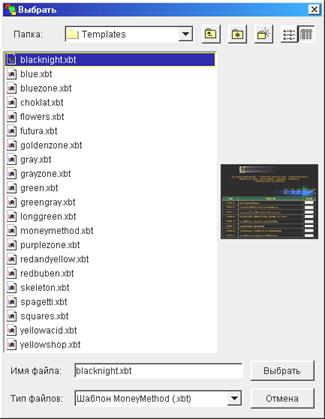
Рис. 2. Выбор шаблона.
2. Продолжить создание проекта на основе выбранного шаблона blacknight.xbt.
2.1. Установить в меню Настройки «Расширенный режим».
2.2. Определить «Основные» параметры в дереве проекта (см. предыдущие лабораторные работы).
2.3. Для настройки оформления информационной страницы магазина выбрать в дереве проекта (рис. 3) пункт Параметры – Настройка стилей - Информационная страница и определить значения параметров в правом окне проекта. Например:
- Текст (первая колонка) – Обучение,
- Текст (вторая колонка) – Шоп-туры,
- Текст (третья колонка) – Отдых,
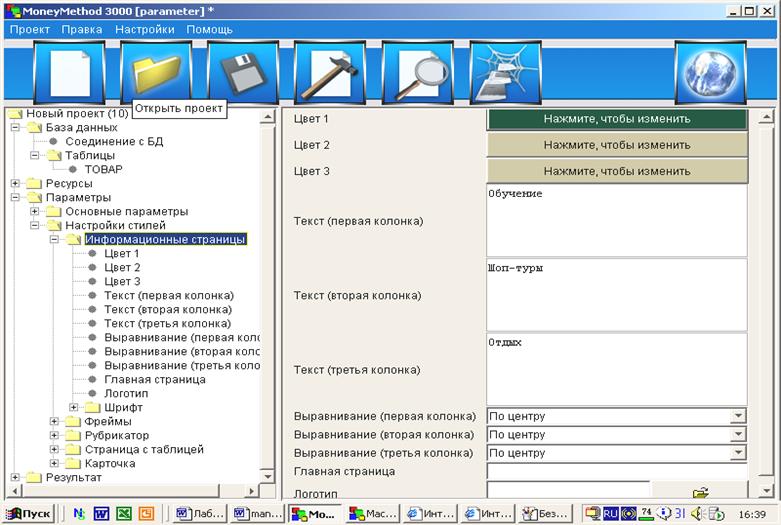
Рис. 3. Установка параметров информационной страницы.
2.4. Изменить параметры шрифтов информационной страницы:
- Гарнитура – serif,
- Размер – 4,
- Установить галочки – жирный и наклонный.
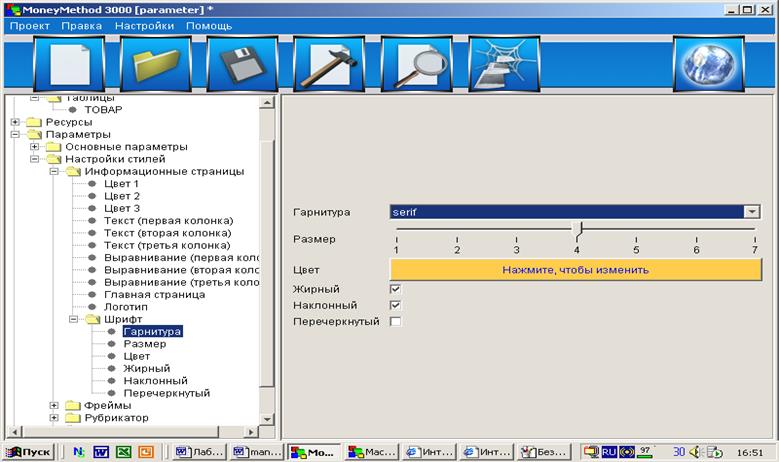
Рис. 4. Изменение параметров шрифтов информационной странице.
3. Просмотреть результат в браузере.
3.1. Нажать кнопку «Создать сайт»на панели инструментов основного окна программы.
3.2. Нажать кнопку «Просмотр результата»на панели инструментов основного окна программы.
3.3. Сравнить полученный результат с образцом, представленным на рис.5.
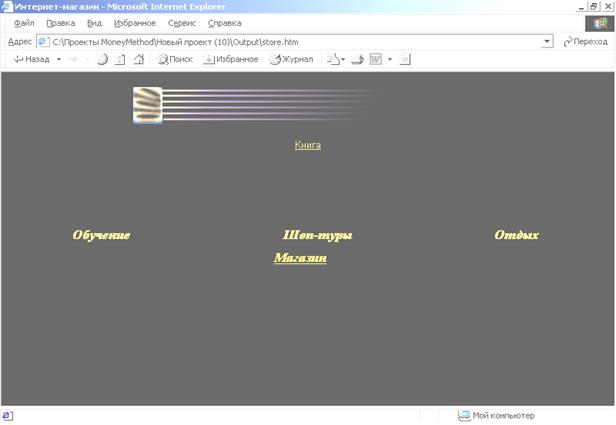
Рис. 5. Результат изменения параметров на информационной странице
4. Создать собственный шаблон оформления витрины магазина на основе пустого шаблона SKELETON:
Примечание. В дополнение к набору шаблонов, поставляемых программой MMWAP, прилагается шаблон SKELETON. Данный шаблон является "голой основой" для создания новых шаблонов.
4.1. Настроить параметры информационной страницы.
- Цвет1 – Желтый,
- Цвет2 – Оранжевый,
- Цвет3 – Светло-оранжевый,
- Текст (первая колонка) – Комедии,
- Текст (вторая колонка) – Ужасы.
- Текст (третья колонка) – Мелодрамы,
- Выравнивание (первая колонка) – по центру,
- Выравнивание (вторая колонка) – по центру,
- Выравнивание (третья колонка) – по центру.
4.2. Настроить параметры Шрифтов.
Уважаемый посетитель!
Чтобы распечатать файл, скачайте его (в формате Word).
Ссылка на скачивание - внизу страницы.